Nous savons que certains d’entre vous aimeraient compléter leurs machines miniatures Proteus déjà excellentes. Cependant, certains d’entre vous ne sont peut-être pas des génies de l’informatique comme nous, et c’est tout à fait normal. Heureusement pour vous, nous avons élaboré un guide simple, étape par étape, sur la façon d’installer votre disque dur dans votre mini PC Proteus 11.

Étape 1 : Ouverture du PC
Lorsque vous avez sorti le Proteus 11 de sa boîte, continuez à le mettre debout de manière à ce que les deux vis situées à l’arrière soient orientées vers vous. Une fois cela fait, utilisez un petit tournevis pour les retirer. Vous pourrez alors soulever avec précaution le couvercle du PC.
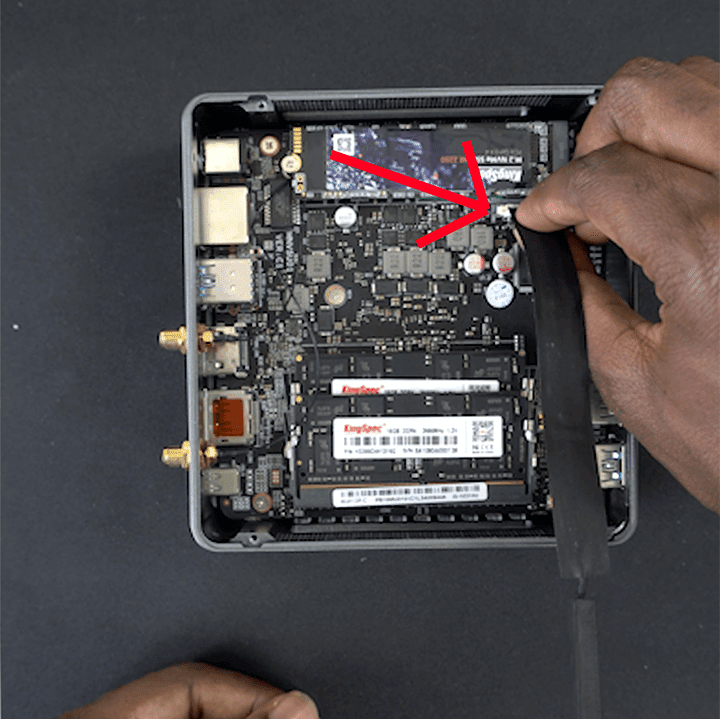
Étape 2 : le câble SATA
Après l’étape 1, prenez le câble SATA fourni et insérez-le dans la zone mise en évidence, afin de pouvoir connecter le disque dur à l’ordinateur.
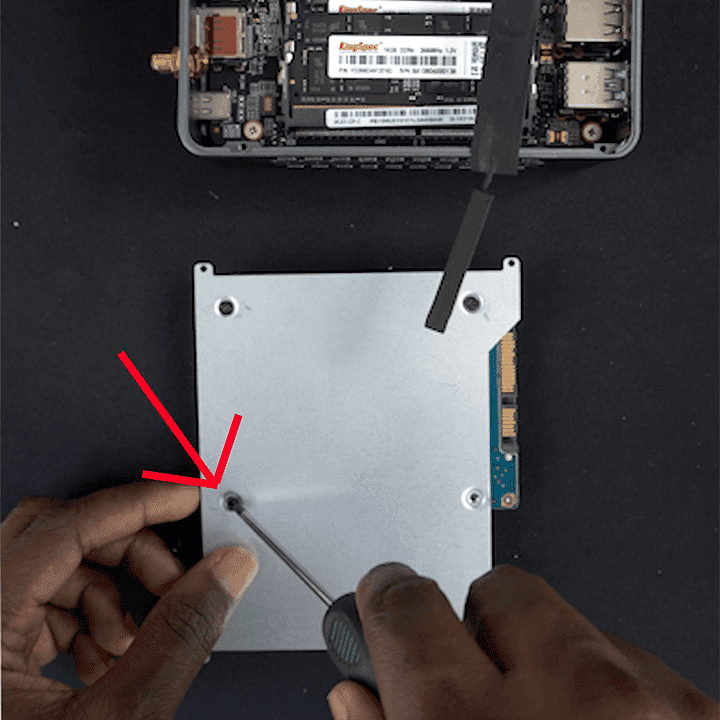
Étape 3 : Disque dur et plaque métallique
Prenez le disque dur et vissez-le dans la plaque qui l’accompagne. Cela permet de sécuriser le disque dur lors de son insertion dans la machine.
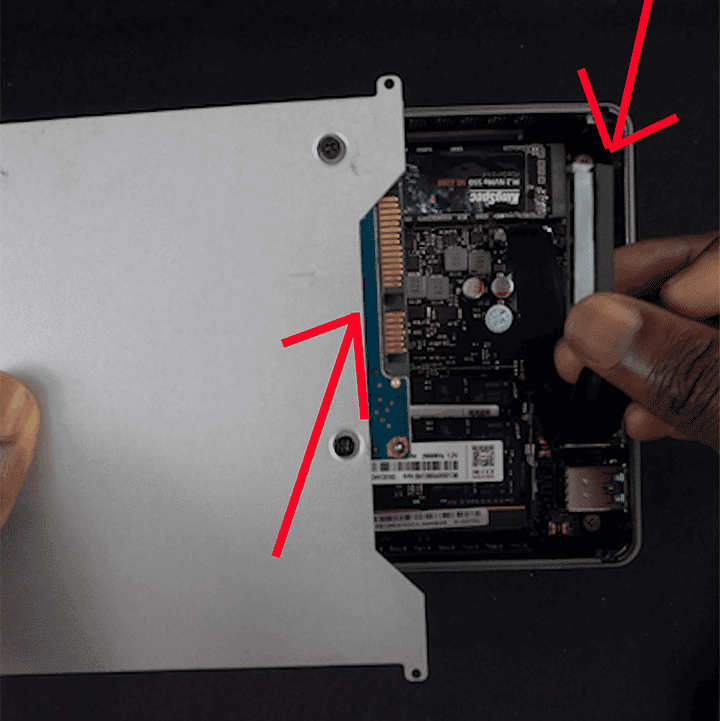
Étape 4 : Connexion du câble SATA et du disque dur
Connectez le disque dur via le câble SATA et mettez-le en place. Il s’agit d’un processus relativement simple, il ne faut donc pas trop y penser !
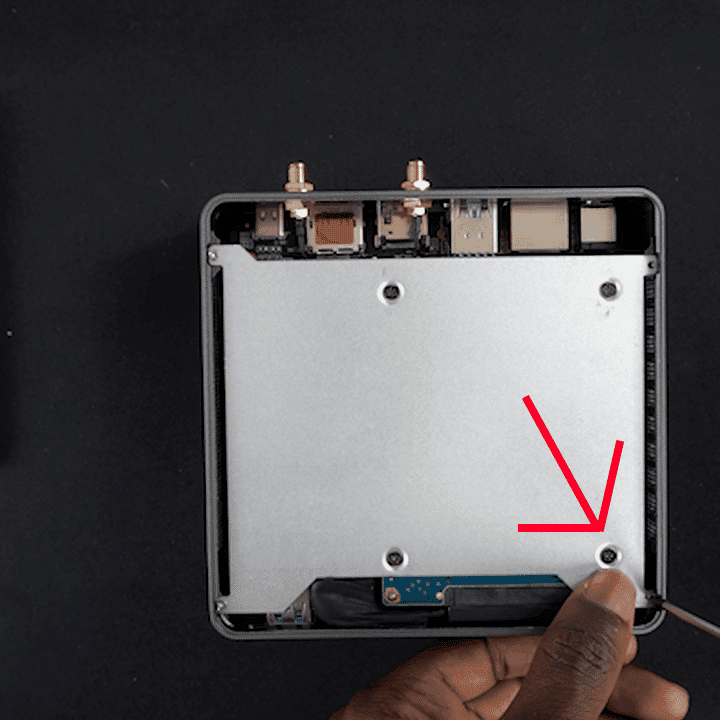
Étape 5 : vissage du disque dur
Presque terminé ! Visser maintenant la plaque du disque dur dans les fentes de vis du PC. Cela permet de maintenir le lecteur en place une fois que vous avez fermé le mini-PC.
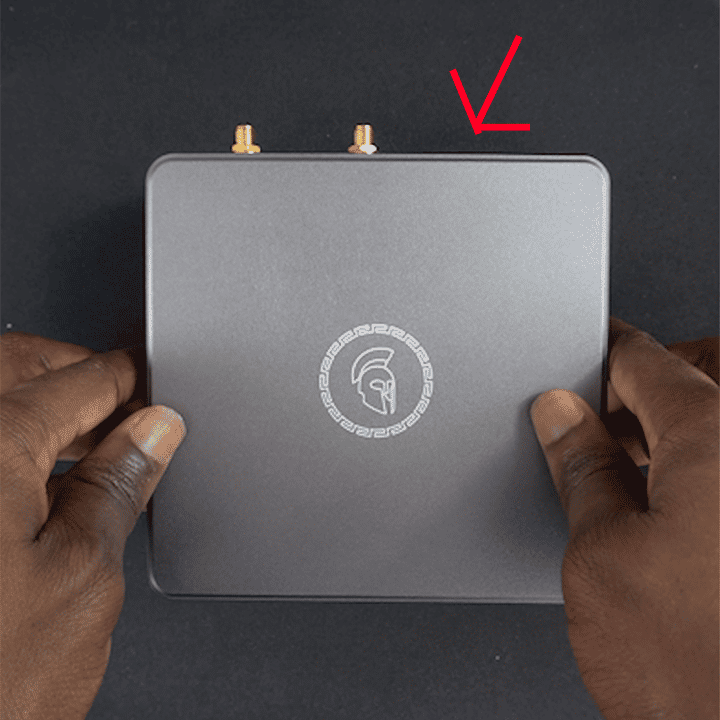
Étape 6 : Finition et fermeture de Proteus 11
Refermez bien le tout et revissez les vis restantes dans le mini PC et voilà, vous avez maintenant correctement installé votre disque dur dans le Proteus 11 !
Nous espérons que ce petit guide étape par étape vous aidera à ajouter plus de stockage à votre Proteus 11, et gardez un œil sur les prochains blogs et guides !



